Keynote
Guide de l’utilisateur de Keynote pour Mac
- Bienvenue
-
- Présentation de Keynote
- Présentation des images, des graphiques et d’autres objets
- Créer votre première présentation
- Ouvrir ou fermer une présentation
- Enregistrer une présentation et lui attribuer un nom
- Rechercher une présentation
- Imprimer une présentation
- Touch Bar pour Keynote
- Créer une présentation à l’aide de VoiceOver
-
- Ajouter ou supprimer des diapositives
- Modifier la taille de la diapositive
- Modifier l’arrière-plan d’une diapositive
- Ajouter une bordure autour d’une diapositive
- Afficher ou masquer les paramètres fictifs de texte
- Afficher ou masquer les numéros des diapositives
- Appliquer un modèle de diapositive
- Ajouter et modifier des modèles de diapositive
- Modifier un thème
-
- Changer la transparence d’un objet
- Remplir des objets avec une couleur ou une image
- Ajouter une bordure à un objet
- Créer une légende
- Ajouter un reflet ou une ombre
- Utiliser des styles d’objets
- Redimensionner, faire pivoter et retourner des objets
- Déplacer et modifier des objets dans la liste d’objets
-
- Sélectionner du texte et placer le point d’insertion
- Utiliser un raccourci clavier pour appliquer un style
-
- Régler l’espacement entre les caractères
- Utiliser les accents et les caractères spéciaux
- Élever ou abaisser des caractères et du texte
- Mettre automatiquement les fractions en forme
- Créer et utiliser des styles de caractère
- Mettre en forme les tirets et les guillemets
- Formater du texte chinois, japonais ou coréen
- Mettre en forme les listes
- Ajouter un effet de surlignage à du texte
- Ajouter des équations mathématiques
- Créer un lien pour une page web, une adresse e-mail ou une page dans Keynote sur Mac
- Ajouter des règles (lignes) pour séparer du texte
-
- Envoyer une présentation
- Présentation des fonctions de collaboration
- Inviter d’autres personnes à collaborer
- Collaborer sur une présentation partagée
- Modifier les réglages d’une présentation partagée
- Arrêter de partager une présentation
- Utiliser Box pour collaborer
- Créer un GIF animé
- Publier votre présentation dans un blog
-
- Utiliser iCloud Drive avec Keynote
- Exporter au format PowerPoint ou dans un autre format de fichier
- Réduire la taille d’une présentation
- Enregistrer une présentation volumineuse en tant que paquet d’installation
- Rétablir une version précédente d’une présentation
- Déplacer une présentation
- Supprimer une présentation
- Protéger une présentation avec un mot de passe
- Verrouiller une présentation
- Créer et gérer des thèmes Keynote
- Copyright

Formater du texte en colonnes dans Keynote sur Mac
Vous pouvez mettre en forme un texte contenu dans une zone de texte en le disposant sur deux colonnes ou plus, de manière à ce qu’il passe automatiquement d’une colonne à l’autre.
Mettre en forme des colonnes de texte
Cliquez sur la figure ou la zone de texte pour la sélectionner.
Dans la barre latérale Format
 , cliquez sur l’onglet Texte.
, cliquez sur l’onglet Texte.Cliquez sur le bouton Disposition en haut de la barre latérale, puis cliquez sur les flèches en regard du champ des colonnes pour en ajouter ou en supprimer.
Pour voir davantage d’options de mise en forme, cliquez sur le triangle d’affichage en regard de Colonnes.
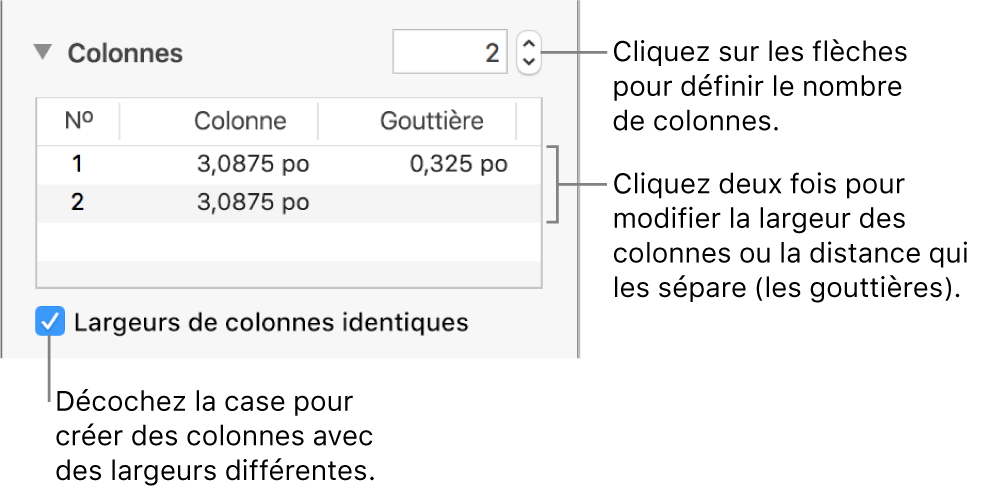
Forcer du texte à aller en haut de la colonne suivante
Cliquez sur l’emplacement où vous souhaitez que la colonne précédente se termine.
Choisissez Insertion > Saut de colonne (le menu Insertion se trouve en haut de l’écran).
Merci de votre feedback.